如何在 Windows 10/11 上禁用和啟用休眠
已發表: 2022-12-29- 什麼是休眠?
- 休眠和睡眠模式之間的區別
- 如何在 Windows 10/11 上啟用休眠
- 1. 通過控制面板休眠 Windows
- 2. 通過命令提示符使 Windows 休眠
- 3. 通過註冊表編輯器使 Windows 休眠
- 如何休眠 Windows 10/11?
- 如何禁用休眠 Windows 10/11?
- 如何禁用睡眠模式 Windows 10/11?

自 PC 成為現實以來,最持久的問題之一就是如何延長筆記本電腦的電池壽命。 使用 Windows 休眠功能或睡眠模式是實現此目的的常見建議。 然而,激活這些功能並不總是一個簡單的過程。 即使在很好地掌握瞭如何啟用和禁用 Windows 10/11 休眠模式之後,您仍然必須了解這兩種選擇的含義。
這篇文章都是關於 Windows 中的休眠:你的計算機如何休眠,如何關閉休眠 Windows 10/11,甚至是睡眠模式。 但首先,讓我們看看 Windows 中的休眠是什麼。
什麼是休眠?
休眠是“關閉”條件的選項之一,您可以在不實際關閉計算機的情況下強制計算機進入。 關閉計算機的典型理解是它們必須關閉。 所以,關機是最基本的功能,不想開機就關機。 休眠就是這樣,只是它不會完全關閉您的計算機或真正關閉它。 相反,它將它置於一種睡眠狀態,這樣它可以在您下次打開計算機時快速喚醒。
用更專業的術語來說,休眠是關機功能或睡眠模式的替代方法。 它會在您啟用它之前捕獲您的計算機狀態並存儲該“快照”,以便它可以在您重新打開它時立即將您的計算機恢復到它。 這意味著休眠可以幫助您的計算機進入睡眠狀態,從而使其能夠很快醒來。 這是因為您的計算機從一開始就從未真正關閉過。 它只是將自身恢復到休眠功能拍攝的“快照”,因此您的文件不必從硬盤驅動器中調用。
眾所周知,休眠可以為普通 PC 用戶實現兩種不同的效果。 這些事情中的第一件事就是我們所引用的——它可以幫助您的計算機比平時更快地喚醒。 第二個是它可以幫助您延長電池壽命,即使您的 PC 處於“半睡半醒”狀態。 因此,如果您正在使用您的 PC 並想快速退出,然後再使用它,您可以簡單地啟用 Hibernate Windows 10/11。 第一,當您這樣做時,您的 PC 將啟動得更快。 其次,只會消耗一小部分電池壽命。
休眠和睡眠模式之間的區別
休眠和睡眠模式通常被認為是相似的,因為它們都是“半睡半醒”計算機的狀態。 是的,這兩個都是在不完全關機的情況下關閉電腦的功能。 但它們也彼此不同。
Windows 10/11 中休眠模式和睡眠模式之間的最大區別之一是休眠會使您的計算機進入更深層次的不活動狀態。 激活後,您的計算機幾乎完全關閉,這就是它耗盡電池壽命的原因。 但睡眠模式本質上是 Windows 計算機的“待機”模式,讓您的 PC 稍微休息一下,而不是進入深度睡眠。
Windows 10/11 中休眠模式和睡眠模式之間的第二個顯著區別是休眠會將計算機狀態的快照保存到硬盤。 另一方面,睡眠模式會將快照保存到您的 RAM 中。 這是您的計算機在休眠而不是啟用睡眠模式時耗電較少的主要原因。 即使您的計算機在睡眠模式下看似關閉,它仍會消耗一些電量來保持 RAM 運行。
此外,典型的計算機通過硬接線進入睡眠模式以在您不使用時節省電量。 另一方面,您必須激活休眠模式才能在 Windows 10/11 上啟用它。
因此,如果您在處理其他事情時需要計算機休息一下,則可以使用睡眠模式。 但是如果你想讓它休息一會兒,又想讓它很快啟動,你可以使用休眠。
如何在 Windows 10/11 上啟用休眠
既然我們已經定義了 Windows 10/11 中的休眠功能並將其與睡眠模式區分開來,那麼如何激活它呢?
請注意,並非所有 Windows 計算機都默認啟用休眠功能。 在默認啟用此功能的計算機中,您只需檢查關機選項,您會在“重啟”和“睡眠模式”功能旁邊找到它。 但是,對於大多數 PC,您必須自己激活休眠功能,之後它將與 Windows 關機選項一起包含在內。
有多種方法可以讓您的 Windows 10/11 計算機休眠。 對於本文,我們將重點介紹其中的 3 種方法。
1. 通過控制面板休眠 Windows
控制面板是啟用休眠功能最常見的途徑。 這種方法實際上會引導您進入 Windows PC 上的電源選項,讓您確定如何使用可用選項來打開休眠功能。 讓我們嘗試其中的一些選項。
啟動控制面板:使用鍵盤上的 Windows + R 組合啟動運行程序,然後在欄中輸入控制權。
查找電源選項:控制面板頁面出現後,使用搜索控制面板選項搜索電源選項。 從 Power Options 子菜單下出現的選項列表中,選擇Change what the power buttons do 。
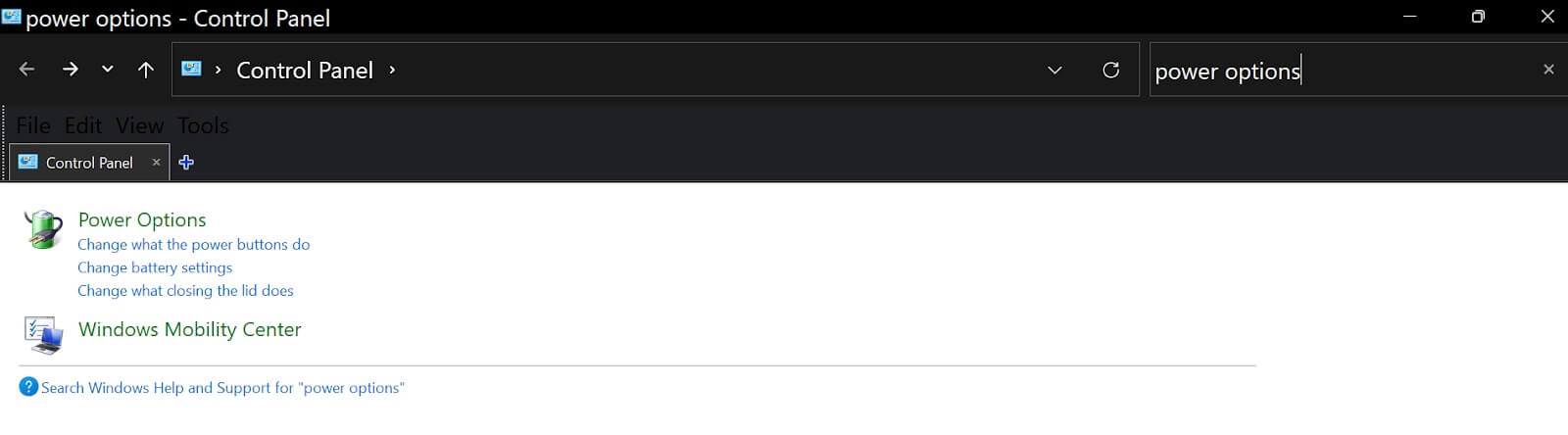 更改當前不可用的設置:在“定義電源按鈕並打開密碼保護”菜單下,單擊“更改當前不可用的設置”選項。
更改當前不可用的設置:在“定義電源按鈕並打開密碼保護”菜單下,單擊“更改當前不可用的設置”選項。
在電源菜單中包括休眠:激活當前不可用的設置後,您可以將光標移動到關機設置子菜單並啟用休眠(在電源菜單中顯示)選項。 然後保存更改。
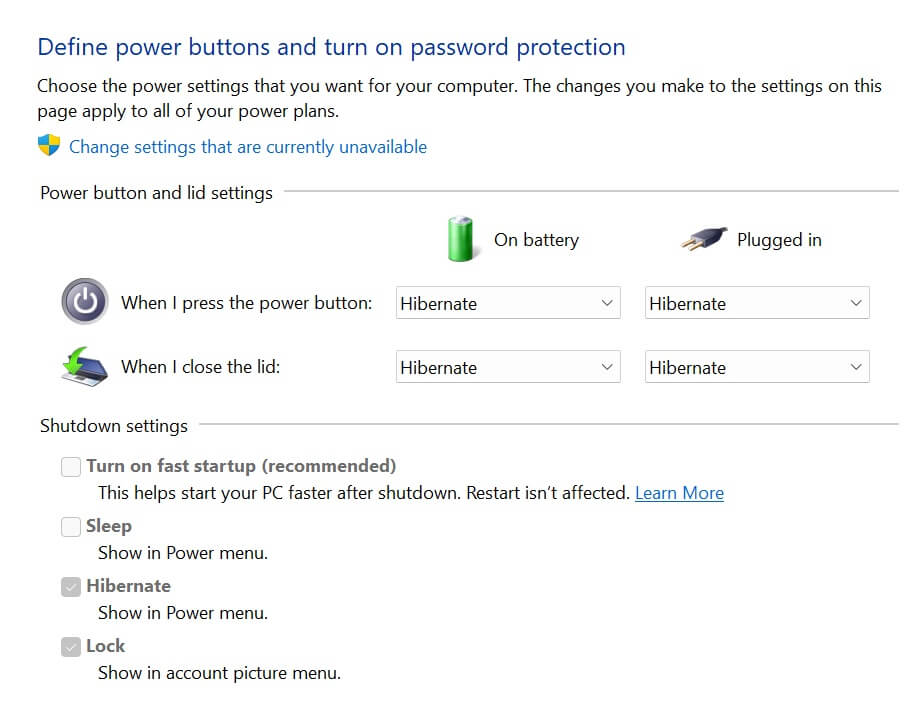 作為獎勵,您還可以選擇在合上 PC 機蓋或按下電源按鈕時啟用休眠選項。 此外,當您的 PC 使用電池電量運行或插入電源時,這些選項也可用。 這些設置位於關機設置上方的電源按鈕和蓋子設置下。
作為獎勵,您還可以選擇在合上 PC 機蓋或按下電源按鈕時啟用休眠選項。 此外,當您的 PC 使用電池電量運行或插入電源時,這些選項也可用。 這些設置位於關機設置上方的電源按鈕和蓋子設置下。

2. 通過命令提示符使 Windows 休眠
在 Windows 中啟用休眠功能的第二種方法是通過命令提示符。 在這裡,您所需要的只是管理員訪問 Windows 10/11 上的命令提示符程序。
要通過命令提示符在 Windows 10/11 上激活休眠功能,
啟動命令提示符(具有管理員訪問權限) :點擊您的 Windows 鍵以調出 Windows 10/11 上的開始菜單。 搜索CMD或命令提示符並右鍵單擊它以顯示其子菜單。 從隨後的選項中,選擇以管理員身份運行並對用戶帳戶控制提示回答是。 啟動命令提示符的更快方法是單擊鍵盤上的 Windows 鍵 + X,然後選擇命令提示符(管理員)。 這可能顯示為Windows Terminal (Admin) 。
Enter Hibernation On Function:打開命令提示符後,鍵入以下函數: powercfg.exe /hibernate on。 確定代碼輸入正確後,點擊鍵盤上的 Enter。
通過命令提示符啟用休眠功能是最快的方法。 但是,它不會向您顯示正在發生的事情,而對於普通 PC 用戶來說,控制面板方法是更好的選擇。
3. 通過註冊表編輯器使 Windows 休眠
註冊表編輯器是 Windows PC 上“神聖”和脆弱的地方之一。 通常建議 Windows 用戶遠離,除非他們是高級用戶。 但是您可以使用此編輯器在您的 PC 上啟用休眠,尤其是當其他選項出於某種原因不起作用時。
要通過註冊表編輯器在 Windows 10/11 上啟用休眠功能,
啟動註冊表編輯器:通過啟動運行程序並輸入regedit 來打開註冊表編輯器程序。 您也可以通過“開始”菜單簡單地搜索註冊表編輯器。
找到 HKEY_LOCAL_MACHINE 下的系統子文件夾:註冊表編輯器出現後,雙擊 HKEY_LOCAL_MACHINE 文件夾並找到系統子文件夾。
在控製文件夾下找到電源子文件夾:雙擊系統子文件夾並找到電源子文件夾。
修改 HibernateEnabled 鍵:單擊(而不是雙擊)Power 子文件夾並在右窗格中搜索 HibernateEnabled。 雙擊HibernateEnabled文件,將0的Value數據改為1,然後OK。
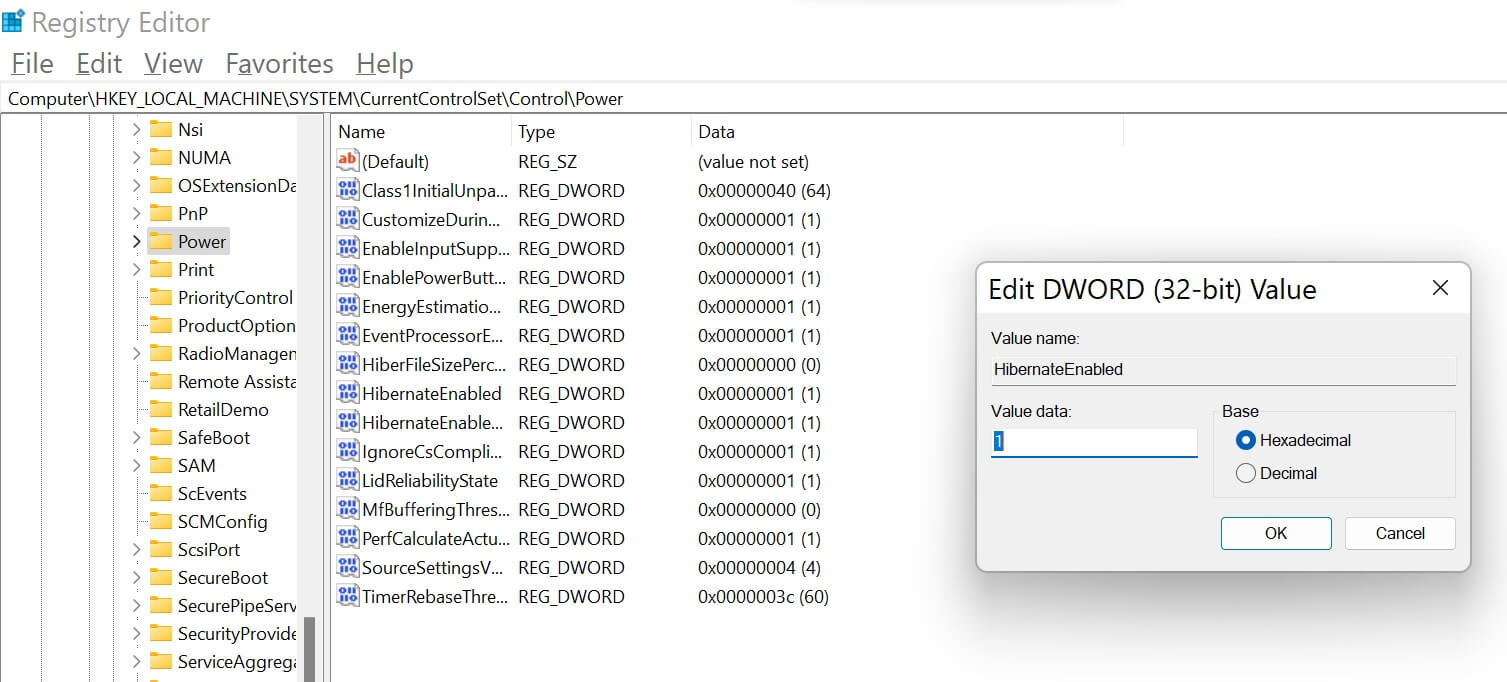
因此,註冊表編輯器導航欄應顯示以下內容: Computer\HKEY_LOCAL_MACHINE\SYSTEM\CurrentControlSet\Control\Power。 另外,請確保這是您修改的唯一內容。
使用這三種方法中的任何一種後,您的 PC 都會為您提供讓您隨時休眠 PC 的選項。
如何休眠 Windows 10/11?
您可以通過三種主要方式使 Windows PC 休眠:
電源按鈕:在有關如何在 Windows 10/11 上啟用休眠的部分中,我們解釋瞭如何通過控制面板(電源選項)激活休眠。 在那裡,您可以為當我按下電源按鈕時選擇休眠。
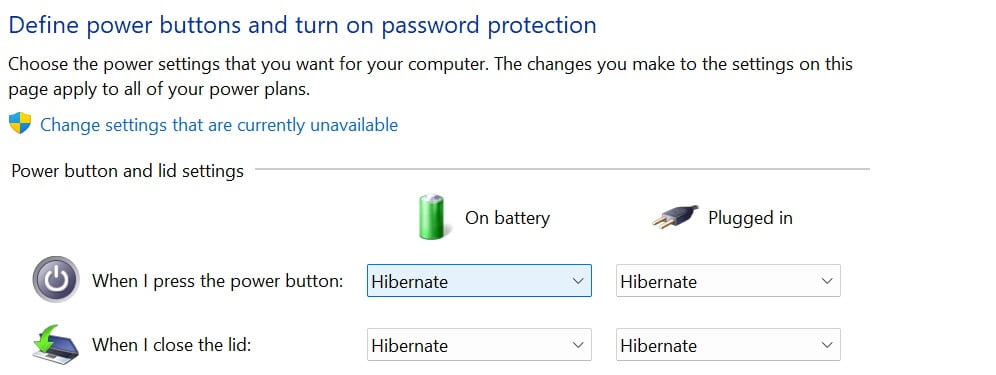
Close PC Lid:在與電源按鈕方法相同的頁面中,您可以選擇 Hibernation for When I close the lid。
使用鍵盤快捷鍵:許多 PC 的 F3 功能鍵都帶有睡眠模式。 要激活它,您需要使用 fn + F3 組合鍵,您的 PC 將進入休眠狀態。 但是,此選項僅在某些計算機型號上可用。
如何禁用休眠 Windows 10/11?
在 Windows 10/11 上禁用休眠只是啟用休眠的相反操作。 換句話說,對於我們在本文中描述的每個激活過程,您只需要將它們反轉即可。
例如,對於命令提示符休眠激活,您可以輸入powercfg.exe / hibernate off而不是powercfg.exe / hibernate on 。 同樣,對於註冊表編輯器選項,當您修改 HibernateEnabled 的值數據時,輸入 0 而不是 1 以關閉休眠。
如何禁用睡眠模式 Windows 10/11?
如前所述,睡眠模式通常是 PC 待機的默認模式。 但是,如果您想將其關閉以使您的 PC 不進入此待機模式,您所要做的就是:
在 Windows 開始菜單中搜索編輯電源計劃。
在計劃子菜單的更改設置下,將光標移動到讓計算機進入睡眠選項,然後從選項中選擇從不。
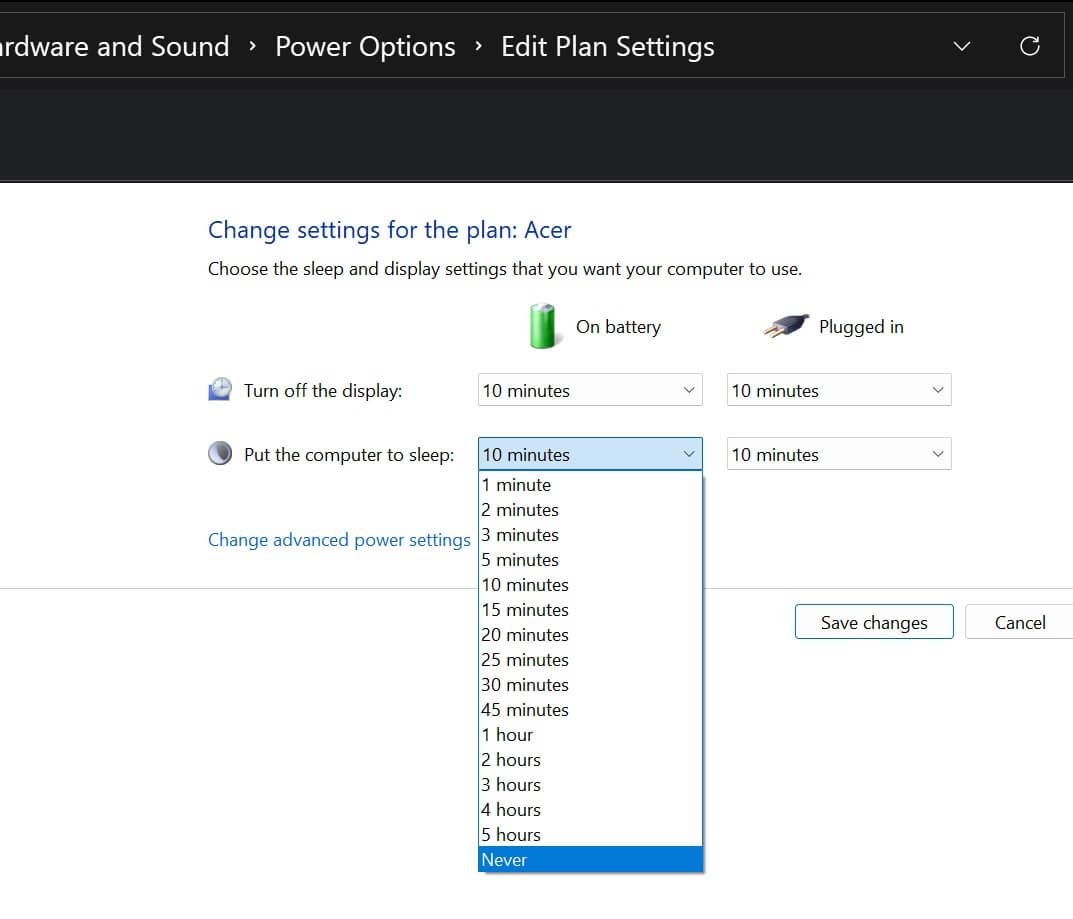
總之,在 Windows 10/11 上啟用和使用休眠功能可以幫助您節省 PC 電池。 但是,如果它已經啟用而您不想使用它,則可以禁用它。
